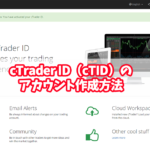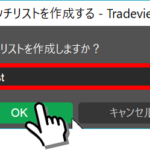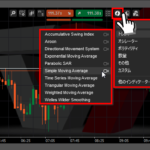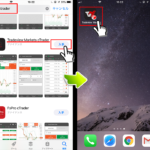cTraderのログイン画面は、「cTrader ID(cTID)」「Trading Account」の2種類があります。
この2種類のログイン画面に入力するログイン情報は全く異なるので、「cTrader ID(cTID)」に「Trading Account」(又はその逆)のログイン情報を入力してもログインすることができません。
もし、cTraderへログイン情報を入力してもエラーでログインできない時は、入力しているログイン情報が正しいログイン画面になっているかを確認する必要があります。
目次
2種類のcTraderログイン画面
cTrader ID(cTID)
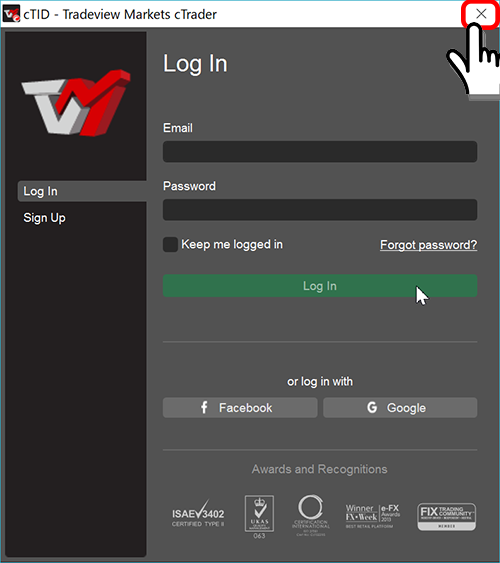
cTraderを起動後に最初に表示される画面です。画面左上に「cTID」と表示されています。この画面はcTIDのログイン情報を使ってログインする画面です。
このcTIDログイン画面で、FX業者から発行された「Trading Account」のログイン情報を入力してもログインすることはできません。
一度「バツ印」をクリックしてログイン画面を閉じることで、「Trading Account」ログイン画面を表示させることができます。
cTrader ID(cTID)とは、cTraderの便利なクラウドサービスにアクセスするためのIDです。
「Trading Account」とは別に新規で「cTrader ID(cTID)」のアカウントを作成することで、お気に入り機能やアラート通知機能、デモ口座やリアル口座とのアカウントを統一するクラウド機能を利用することができます。
Trading Account
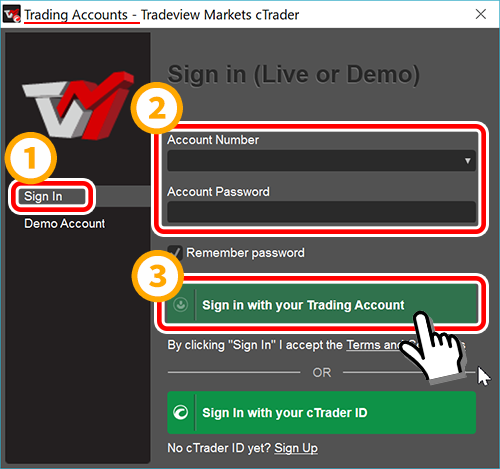
cTIDログイン画面を閉じたあとに表示される画面です。画面左上に「Trading Account」と表示されています。この画面は口座開設したFX業者から発行されたログイン情報を使ってログインする画面です。
このTrading Accountログイン画面で、自分で別に作成したcTIDログイン情報を入力してもログインすることはできません。たcTIDでログインしたい場合は、前の画面のcTIDログイン画面でログインする必要があります。
Trading Accountとは、口座開設をしたFX業者から発行されるcTraderログイン情報です。
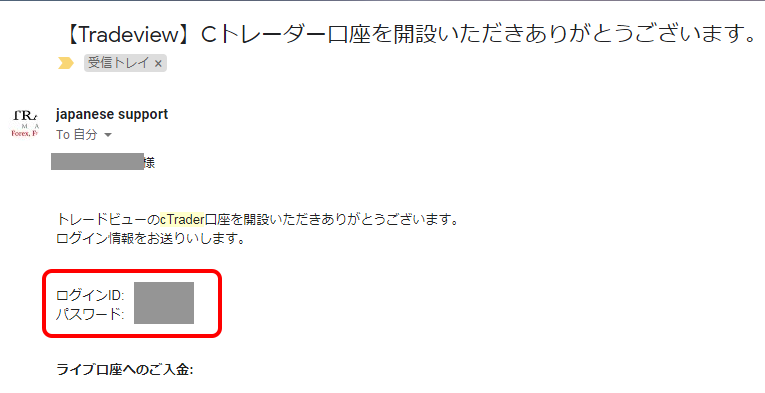
ログインIDとパスワードの2つがFX業者から発行され、この2つのログイン情報を使ってcTraderへログインできます。
参考記事 cTraderへログインする方法
以上のように、cTraderにはログイン画面が2種類あり、各ログイン画面に入力するログイン情報が異なります。間違ったログイン情報を入力しないように注意しましょう。
また、cTIDでログインし、既存のリアル口座やデモ口座と紐付けると、Trading AccountでログインせずともcTIDのログインのみで口座を簡単に切り替えることが可能になります。